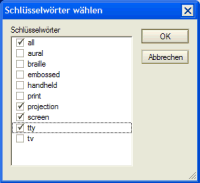Inhalte durchsuchen
Inhalt
Web In & Out # HTML Seite für Javascript und CSS-Inhalte
Um das einbinden externer CSS oder JavaScript Dateien zu ermöglichen müssen diese im System bereitgestellt werden. Für diesen Zweck werden in er Web In & Out HTML-Seiten genutzt.
Im Dokument befinden sich folgende Reiter:
Reiter Inhalte
Der Reiter Inhalte ist aufgeteilt in die Bereiche:
Bereich Allgemein
| Bezeichnung | In diesem Bereich wird die Bezeichnung des HTML-Dokuments eingegeben. |
|---|---|
| Kategorie | Das Feld Kategorie kann genutzt werden um dem Dokument eine Kategorie zuzuweisen unter der es in der Ansicht CSS / JS dargestellt wird. |
| Typ | In diesem Bereich wird der Typ der CSS-Datei ausgewählt werden. Wählen Sie CSS wenn es sich um eine CSS-Datei handelt. Wählen sie Javascript wenn es sich um eine Javascriptdatei handelt. |
| Medientyp | In diesem Bereich kann der Typ der CSS-Datei ausgewählt werden. Dieses Feld ist nur sichtbar, wenn im Bereich Typ die Option CSS aktiviert wurde. Nach betätigen des Buttons
Wählen Sie einen oder mehrere Typen aus und bestätigen Sie Ihre Auswahl mit dem Button "OK". Mit dem Button "Abbrechen" brechen Sie die Auswahl ab und schließen die Dialogbox. |
| Medien-Info | In diesem Bereich wird eine Beschreibung der ausgewählten CSS-Typen ausgegeben. Dieses Feld ist nur sichtbar, wenn im Bereich Typ die Option CSS aktiviert wurde. |
| generierter HTML-Code | In diesem Bereich sehen Sie den generierten HTML-Code für den Aufruf der Daten in der Webausgabe. Mit dem Button  kopieren Sie den HTML-Code in die Zwischenablage um ihn an beliebiger Stelle einzufügen. kopieren Sie den HTML-Code in die Zwischenablage um ihn an beliebiger Stelle einzufügen. |
| nur Link-Inhalt | In diesem Bereich sehen Sie den Link für den Aufruf der Daten in der Webausgabe. Mit dem Button kopieren Sie den HTML-Code in die Zwischenablage um ihn an beliebiger Stelle einzufügen. kopieren Sie den HTML-Code in die Zwischenablage um ihn an beliebiger Stelle einzufügen. |
Bereich Freigabe, Zugriff aus dem Web, Allgemeiner Zugriff
Die Funktionen in diesen Teilbereichen entsprechen den Funktionen in der Informationsspalte in Inhaltsdokumenten.
Reiter CSS/JS
In diesem Bereich definieren Sie den Inhalt der Datei.
Werkzeuge
 | Mit diesem Werkzeug öffnen Sie das aktive Dokument im "Bearbeiten-Modus". In Diesem Modus können Änderungen am Dokument vorgenommen werden. Dieses Werkzeug sehen Sie nur wenn das Dokument im "Lesen-Modus" geöffnet wurde. |
 | Mit dem Werkzeug "Schließen" schließen Sie das Dokument. |
 | Mit dem Werkzeug "Speichern" speichern Sie das Dokument. |
| Mit dem Werkzeug "Speichern und schließen" schließen Sie das Dokument. Vor dem schließen wird das Dokument gespeichert. | |
 | Mit dem Werkzeug "Vorschau: Seite" erfolgt eine Vorschau des Dokuments im Browser. Mit dem Werkzeug "Werkzeug - Freigabe: freigeben" können sie das Dokument für den im Dokument bestimmten Freigabebereich (Internet, Intranet, Extranet, geschl. Benutzergruppe) und den entsprechenden Zeitraum freigeben. Die Ampel im Reiter "Berechtigung" und in den Ansichten schaltet auf Grün. Mit dem Werkzeug "Werkzeug - Freigabe: sperren" können sie die Freigabe des Dokuments zurücknehmen. Die Ampel im Reiter "Berechtigung" und in den Ansichten schaltet auf Rot. Mit dem Werkzeug "Werkzeug - Freigabe: einreichen" können Redakteure ohne die Rolle "Freigabe" Dokumente zur Freigabe an berechtigte Personen weitergeben. Die Personen werden im"Konfigurationsdokument Globals" definiert. Nach Auswahl des Werkzeugs öffnet sich eine Dialogbox in der die gewünschten Benutzer ausgewählt werden können. Mit dem Werkzeug "Übersicht: Autoren / Leser" öffnen Sie eine Dialogbox über welche Sie einen Überblick über alle Autoren- und Leserfelder bekommen. |
 | Mit dem Werkzeug "Hilfe - Kontexthilfe" öffnen Sie diese Hilfedatenbank. Mit dem Werkzeug "Hilfe - Produktinformation" öffnen Sie ein Fenster mit Informationen zum System. |
Letzte Änderung: 05.06.2015 | 12:21 Uhr
 sehen Sie folgende Dialogbox:
sehen Sie folgende Dialogbox: